Beliebte Tipps
- 3 Tipps zum Aufzeichnen von Instagram-Storys, ohne dass es andere bemerken
- Wie man auf einem Toshiba-Laptop in 4 getesteten Methoden Bildschirmaufnahmen macht
- 5 Möglichkeiten, um ein GIF unter Windows 10 oder Windows 11 aufzuzeichnen
- Wie man auf einem Gateway-Laptop auf drei Arten einen Bildschirm aufnimmt
- Wie kann man einen Teil des Bildschirms unter Windows 10 aufnehmen, auf drei verschiedene Arten
Schnelle Antwort:
Sie können 1080p mit OBS aufnehmen, indem Sie sowohl die Basisauflösung als auch die Ausgabeauflösung auf 1920×1080 einstellen. Anschließend können Sie Videos in 1080p mit OBS problemlos aufnehmen.
Wenn Sie Videos auf Ihrem Computer aufzeichnen, ist 1080p wahrscheinlich die beliebteste Ausgabeauflösung, da sie eine Balance zwischen Videoqualität und Dateigröße bietet. Hier möchte ich Ihnen zeigen, wie Sie mit OBS auf Ihrem Computer in 1080p aufnehmen können. Wenn Sie die besten OBS-Einstellungen für die Aufnahme von 1080p 60fps-Videos kennen möchten, werden Sie die Antwort erhalten.
Inhaltsverzeichnis
Beste OBS-Einstellungen für die Aufnahme von 1080p 60fps
Immer wenn Sie ein Video auf Ihrem Computer mit Bildschirmaufnahmesoftware aufnehmen, ist es wichtig, die Aufnahmeeinstellungen entsprechend Ihren Bedürfnissen und Vorlieben anzupassen. Wenn Sie beabsichtigen, ein 1080p 60fps Video mit OBS Studio aufzunehmen, können Sie sich an den folgenden empfohlenen OBS-Einstellungen für die Aufnahme von 1080p 60fps Videos orientieren:
Schritt 1. Gehen Sie zu Einstellungen > Ausgabe > Ausgabemodus und wählen Sie Einfach.
Schritt 2. Scrolle nach unten zum Aufnahmebereich, setze Indistinguishable Quality als die Aufnahmequalität und Software (x264) als den Video-Encoder.
Schritt 3. Klicken Sie auf Video im linken Panel.
Schritt 4. Setze 1920×1080 (1080p) als Auflösung und 60 als Bildrate.
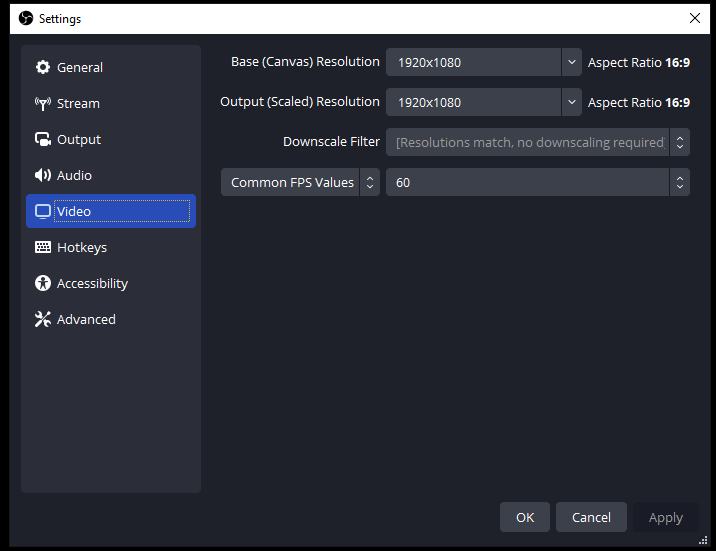
Durch Anpassen dieser Einstellungen können Sie die beste Qualität und Geschmeidigkeit für Ihre aufgezeichneten Videos sicherstellen.
Wie man 1080p mit OBS aufzeichnet: Schritt für Schritt
Nachdem Sie die Aufnahme- und Ausgabeeinstellungen ordnungsgemäß eingerichtet haben, können Sie nun den folgenden Schritten folgen, um ein 1080p-Video mit OBS aufzunehmen.
Um mit OBS in 1080p aufzunehmen:
Schritt 1. Starten Sie OBS Studio auf Ihrem Computer.
Schritt 2. Gehen Sie zum Quellen-Panel, um die Aufnahmeelemente hinzuzufügen, die Sie benötigen, wie z.B. Fensteraufnahme und Audioausgabe-Aufnahme, je nachdem, was Sie aufnehmen möchten.
Schritt 3. Richten Sie die Aufnahmequelle entsprechend ein.
Schritt 4. Gehe bei Bedarf zum Audio-Mixer, um die Audioeffekte anzupassen.
Schritt 5. Wenn Sie bereit sind, klicken Sie auf Start Recording.
Schritt 6. Wenn Sie fertig sind, klicken Sie auf Aufnahme stoppen.
Schritt 7. Gehen Sie zu Datei > Aufnahmen anzeigen, um das Video zu überprüfen.
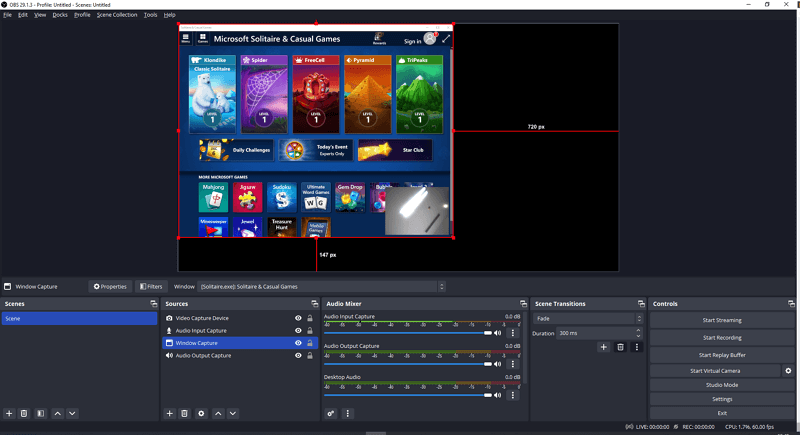
Zusammenfassung
Es ist wichtig zu wissen, dass die Qualität der OBS-Aufzeichnung von Faktoren jenseits der OBS-Einstellungen beeinflusst wird, wie Hardware-Spezifikationen und die Aufnahmeumgebung. Darüber hinaus ist es notwendig, die Einstellungen je nach dem Inhalt, den Sie erfassen möchten, anzupassen, um bessere Videos für Gameplay, YouTube und andere Zwecke zu erstellen.
Über den Autor
Das könnte dir auch gefallen
-
Wie man auf Windows 8 oder Windows 8.1 einen Bildschirm aufnimmt
Du wirst lernen, wie du den Bildschirm auf Windows 8 & 8.1 mit dem integrierten Bildschirmrekorder und einem Drittanbieter-Bildschirmrekorder für Windows 8 aufzeichnen kannst.
Myra Xian Aktualisiert am -
4 Möglichkeiten: Wie man Video auf Windows 11 aufnimmt
Du wirst lernen, wie man mit verschiedenen Arten von Videorekordern Videos auf Windows 11 aufzeichnet. Wähle den aus, den du gerne verwenden möchtest.
Myra Xian Aktualisiert am -
Wie man hochwertige Videos mit OBS aufnimmt
Sie werden lernen, wie Sie hochwertige Videos mit OBS aufnehmen können, indem Sie die richtigen Einstellungen verwenden, einschließlich Anpassung des Videoformats, der Qualität und mehr.
Myra Xian Aktualisiert am

